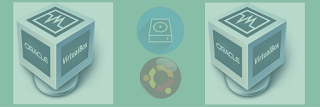Samba es un servicio que permite compartir archivos entre equipos Windows-Linux, en una red de área local. En este tutorial encontrarás anotaciones y pasos para instalar y configurar Samba.
Vamos a instalar SAMBA en ubuntu;
1º Instalamos SAMBA:
sudo apt-get updatesudo apt-get upgrade sudo apt-get install samba2º PONES IP FIJA
nano /etc/network/interfaces
Cambiar ‘dhcp’ por ‘static’ y ponemos esto:
address 192.168.10.2
netmask 255.255.255.0
3º COFIGURAMOS SMB.CONF
sudo nano /etc/samba/smb.conf Y cambiamos lo siguiente: [global]
netbios name = servidor
workgroup = grupo
wins support = yes
valid users = usuarios
hosts allow = 192.168.10. localhost
os level = 64
preferred master = yes
domain master = yes
local master = yes
security = user
encrypt passwords = yes
domain logons = yes
logon script = netlogon.bat
[netlogon]
#Nuestra carpeta a compartir
path = /home/netlogon
read only = yes
[homes]
#Permisos de esas carpetas
writable = yes
browseable = yes
create mask = 0755
directory mask = 0755
valid users =
4º AÑADIMOS LOS USUARIOS
adduser usuario1
Cambiamos de grupo:
usermod -g informatica usuario1
5ª Añadimos el nombre de la máquina al samba de linux
adduser –force-badname nombre_windowsxp$
Hay que poner el símbolo del dolar
smbpasswd -a usuario1
smbpasswd -a -m nombre_windowsxp$
smbpasswd -a nombre_windows$
Reiniciamos el servicio:
sudo service smbd restartSi no funciona reiniciamos el servidor.
reboot
Esto ha sido todo por el tutorial de hoy, espero que hayan aprendido algo y hasta la próxima.